بواسطة الدكتور نجيب ليوس
JavaScriptقم بتمكين
- فيما يلي إرشادات لتمكين JavaScript في متصفحات مختلفة. يتطلب موقع Layyous.com تمكين JavaScripts في متصفحك. يتم ذلك من خلال صفحة خصائص المتصفح الخاص بك. يتم توفير معلومات حول كيفية القيام بذلك في معظم متصفحات الإنترنت أدناه. إذا لم يكن المستعرض الخاص بك مدرجًا ، فيرجى زيارة موقع الشركة الذي يوفر متصفحك المحدد والبحث عن "تمكين جافا سكريبت "
- يرجى أن تضع في اعتبارك أن تحديث متصفحك أو تثبيت برنامج أمان جديد أو تصحيحات أمان قد تؤثر على إعدادات JavaScript الخاصة بك. من المستحسن التحقق مرة أخرى من أن JavaScript لا يزال ممكّنًا إذا لاحظت مشاكل.
- حدد أولاً إصدار المتصفح المستخدم. من قائمة المساعدة في المتصفح ، اختر العنصر الأخير المسمى "حول [ اسم المتصفح ] ... ". يجب على مستخدمي Macintosh الانتقال إلى قائمة اسم التطبيق أو قائمة Apple وتحديد العنصر الأول المسمى "حول [ اسم المستعرض ] ... ".
- بعد ذلك ، اختر من الروابط أدناه للعثور على إرشادات حول كيفية تمكين JavaScript:
- روابط للإرشادات المحدثة للمتصفحات الأحدث:
إرشادات حول كيفية تمكين JavaScript في متصفح الويب الخاص بك . (التعليمات والصور)
كيفية تمكين JavaScript في مستعرض الويب . (تعليمات الفيديو)
- روابط للإرشادات الخاصة بالمتصفحات الأقدم:
- إنترنت إكسبلورر 6
- إنترنت إكسبلورر 5
- إنترنت إكسبلورر 4
- إنترنت إكسبلورر 3
- Internet Explorer 5 لنظام التشغيل MACOS9
- Internet Explorer 5.X لنظام MACOSX
- نتسكيب 7
- Netscape 6.1.1 تحديث
- الإصدار 4.x من Netscape
- Netscape 3.x
- Netscape 4.X لنظام MACOS9
- Netscape 6.X لجهاز MACOSX
- Mozilla Firefox (1.0)
- Mozilla Firefox (1.5)
- Mozilla 1.x
- متصفح Opera 5.X
- متصفح Opera 7.X
- مستخدمي Opera 7.x MAC
- Apple Safari (1.0)
- AOL 3.0
- AOL 4.0 و 5.0
- AOL لنظام التشغيل Mac OS X
إنترنت إكسبلورر 6
- حدد عنصر القائمة "خيارات الإنترنت ..." في قائمة "أدوات".
- انقر فوق علامة التبويب "الأمان" أعلى نافذة خيارات الإنترنت المنبثقة.
- من قائمة المناطق في الجزء العلوي من خيارات الأمان ، حدد رمز الإنترنت.
- حدد الزر بالقرب من الجزء السفلي الذي يقرأ "مستوى مخصص".
- في النافذة الجديدة المنبثقة ، قم بالتمرير لأسفل إلى العنصر الذي يقرأ "البرمجة النشطة".
- حدد الخيار "تمكين".
- انقر فوق الزر "موافق" في الجزء السفلي من نافذة إعدادات الأمان.
- انقر فوق الزر "موافق" أسفل نافذة خيارات الإنترنت.
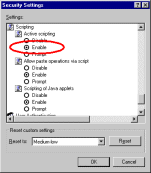 Internet Explorer 5.x.
Internet Explorer 5.x.
- حدد عنصر القائمة "خيارات الإنترنت ..." في قائمة "أدوات".
- انقر فوق علامة التبويب "الأمان" أعلى نافذة خيارات الإنترنت المنبثقة.
- من قائمة المناطق في الجزء العلوي من خيارات الأمان ، حدد رمز الإنترنت.
- حدد الزر بالقرب من الجزء السفلي الذي يقرأ مخصص.
- في النافذة الجديدة المنبثقة ، قم بالتمرير لأسفل إلى العنصر الذي يقرأ "البرمجة النشطة".
- حدد الخيار "تمكين".
- انقر فوق الزر "موافق" في الجزء السفلي من نافذة إعدادات الأمان.
- انقر فوق الزر "موافق" أسفل نافذة خيارات الإنترنت.
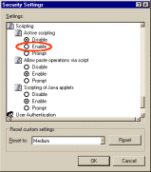 Internet Explorer 4.x.
Internet Explorer 4.x.
- حدد عنصر القائمة "خيارات الإنترنت ..." في قائمة "عرض".
- انقر فوق علامة التبويب "الأمان" أعلى نافذة خيارات الإنترنت المنبثقة.
- من قائمة المناطق في الجزء العلوي من خيارات الأمان ، حدد رمز الإنترنت.
- حدد الزر بالقرب من الجزء السفلي الذي يقرأ مخصصًا وانقر على زر الإعدادات.
- في النافذة الجديدة المنبثقة ، قم بالتمرير لأسفل إلى العنصر الذي يقرأ "البرمجة النشطة".
- حدد الخيار "تمكين".
- انقر فوق الزر "موافق" أسفل نافذة خيارات الإنترنت.
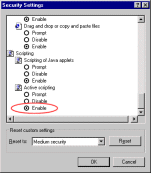 Internet Explorer 3.x.
Internet Explorer 3.x.
- حدد عنصر القائمة "خيارات الإنترنت ..." في قائمة "عرض".
- انقر فوق علامة التبويب "الأمان" أعلى نافذة خيارات الإنترنت المنبثقة.
- من قائمة المناطق في الجزء العلوي من خيارات الأمان ، حدد رمز الإنترنت.
- تحقق من تمكين برامج Java .
- انقر فوق " موافق" .
- انقر فوق " إعادة تحميل" .
Internet Explorer 5 لنظام التشغيل MACOS9
- افتح Internet Explorer.
-
حدد التفضيلات من قائمة "تحرير".
- انقر فوق السهم الموجود بجانب مستعرض الويب .
- انقر فوق محتوى الويب .
-
ضمن المحتوى النشط ، حدد تمكين البرمجة النصية.
- انقر فوق " موافق" .
- انقر فوق تحديث .
Internet Explorer 5.X لنظام MACOSX
- افتح Internet Explorer.
- حدد التفضيلات من قائمة المستكشف .
- انقر فوق السهم الموجود بجانب مستعرض الويب .
- انقر فوق محتوى الويب .
- تحت محتوى نشط الاختيار تمكين البرمجة النصية .
- انقر فوق " موافق" .
- انقر فوق تحديث .
نتسكيب 7
- افتح Netscape.
- حدد التفضيلات من قائمة " تحرير ".
- انقر فوق السهم الموجود بجانب خيارات متقدمة .
- انقر فوق البرامج النصية والإضافات .
- تحقق من Navigator أسفل "Enable Javascript for".
- انقر فوق " موافق" .
- انقر فوق " إعادة تحميل" .
Netscape 6.1.1 تحديث
- حدد عنصر القائمة "تفضيلات ..." في قائمة "تحرير".
- انقر فوق علامة "خيارات متقدمة" المعروضة في قائمة الخيارات على الجانب الأيسر من نافذة التفضيلات المنبثقة.
- على الجانب الأيمن ، حدد خانة الاختيار "تمكين Javascript for Navigator".
- انقر فوق الزر "موافق" أسفل نافذة التفضيلات.
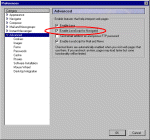 عرض بالحجم الكامل
عرض بالحجم الكامل
Netscape 4.x
- حدد عنصر القائمة "تفضيلات ..." في قائمة "تحرير".
- انقر فوق علامة "خيارات متقدمة" المعروضة في قائمة الخيارات على الجانب الأيسر من نافذة التفضيلات المنبثقة.
- على الجانب الأيمن حدد خانة الاختيار "تمكين جافا سكريبت ".
- انقر فوق الزر "موافق" أسفل نافذة التفضيلات.
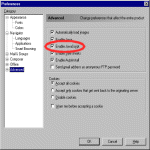 عرض بالحجم الكامل
عرض بالحجم الكامل
Netscape 3.x
- حدد " خيارات" من قائمة " تحرير ".
- انقر فوق تفضيلات الشبكة .
- انقر فوق اللغات .
- تحقق من كل من Enable Java و Enable JavaScript .
- انقر فوق " موافق" .
- انقر فوق " إعادة تحميل" .
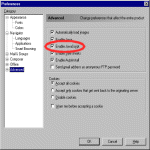 عرض Netscape 4.X بالحجم الكامل
عرض Netscape 4.X بالحجم الكامل
لـ MACOS9
- افتح Netscape.
- حدد التفضيلات من قائمة " تحرير ".
- انقر فوق متقدم .
- تحقق من كل من Enable Java و Enable JavaScript
- انقر فوق " موافق" .
- انقر فوق " إعادة تحميل" .
Netscape 6.X لجهاز MACOSX
- افتح Netscape.
- حدد التفضيلات من قائمة " تحرير ".
- انقر فوق متقدم
- تحقق من كل من Enable Java و Enable JavaScript for Navigator
- انقر فوق " موافق" .
- انقر فوق " إعادة تحميل" .
Mozilla Firefox (1.0)
- حدد "أدوات" من القائمة العلوية
- اختر "خيارات"
- اختر "ميزات الويب" من شريط التنقل الأيمن
- حدد مربع الاختيار بجوار "Enable JavaScript" وانقر فوق OK
Mozilla Firefox (1.5)
- حدد "أدوات" من القائمة العلوية
- اختر "خيارات"
- اختر "المحتوى" من التنقل العلوي
- حدد مربع الاختيار بجوار "Enable JavaScript" وانقر فوق OK
Mozilla 1.x
- افتح Mozilla.
- حدد التفضيلات من قائمة " تحرير ".
- انقر فوق السهم الموجود بجانب خيارات متقدمة .
- انقر فوق البرامج النصية والإضافات .
- تحقق من Navigator أسفل "Enable Javascript for".
- انقر فوق " موافق" .
- انقر فوق " إعادة تحميل" .
متصفح Opera 5.X
- افتح Opera.
- حدد " التفضيلات السريعة" من قائمة " ملف ".
- تأكد من تحديد Enable Javascript .
- انقر فوق " إعادة تحميل" .
متصفح Opera 7.X
- افتح Opera.
- حدد " التفضيلات السريعة" من قائمة " ملف ".
- تأكد من تحديد Enable Javascript .
- انقر فوق " إعادة تحميل" .
مستخدمي Opera 7.x MAC
- من Opera ، حدد التفضيلات
- ضمن الوسائط المتعددة ، حدد خانة الاختيار للتنشيط:
- تمكين المكونات الإضافية
- قم بتمكين JavaScript
- قم بتمكين Java
- انقر فوق " موافق" .
- انقر فوق " إعادة تحميل" .
Apple Safari (1.0)
- حدد "Safari" من القائمة العلوية
- اختر "تفضيلات"
- اختر "الأمان"
- حدد مربع الاختيار بجوار "Enable JavaScript"
AOL 3.0
- انقر فوق Prefs
- انقر فوق الأمان
- حدد تمكين برامج Java ، إذا كان المربع فارغًا ، فانقر عليه مرة واحدة.
- انقر فوق " موافق"
- انقر فوق زر الرجوع بالمستعرض ، مرة أخرى ، انقر فوق إعادة التحميل .
AOL 4.0 و 5.0
- انقر فوق My AOL
- انقر فوق تفضيلات
- انقر فوق WWW
- انقر فوق علامة التبويب الامان
- انقر فوق مخصص
- انقر فوق الإعدادات
- قم بالتمرير لأسفل لتحديد موقع البرمجة النصية
- انقر فوق تمكين للبرمجة النشطة
- انقر فوق " موافق" ، ثم انقر فوق الزر " إعادة تحميل"
ملاحظة لمستخدمي AOL 4.0 و 5.0
عند استخدام متصفح AOL ، قد تحصل على خطأ Javascript ولكن عند استخدام متصفح خارجي (مثل Netscape أو Internet Explorer) لا يحدث هذا. تستخدم AOL رسومات مضغوطة افتراضيًا. هذا لا يسمح لـ Java بالعمل أثناء التصفح داخل AOL. (بالإضافة إلى ذلك ، هذا يجعل الصور التي تشاهدها على صفحات الويب تبدو أقل من الأمثل).
قم بما يلي:
- انقر فوق My AOL .
- انقر فوق تفضيلات .
- انقر فوق رمز WWW .
- انقر فوق علامة التبويب رسومات الويب .
- قم بإلغاء تحديد المربع بجوار استخدام الرسومات المضغوطة .
- انقر فوق " موافق" أعد تشغيل الكمبيوتر.
لاحظ أن هناك إصدارين 16 بت و 32 بت من AOL 4.0. يحتوي الإصدار 32 بت فقط على إمكانيات Java كاملة .
AOL لنظام التشغيل Mac OS X
- حدد "AOL" من شريط القائمة وانقر على "تفضيلات ...".
- انقر على أيقونة www في قائمة التمرير على الجانب الأيسر.
- انقر فوق علامة التبويب "المحتوى".
- انقر فوق مربع الاختيار بجوار "تمكين Javascript ".
- انقر فوق الزر "موافق".
- أغلق هذه النافذة وانقر على زر إعادة التحميل في صف أيقونات المتصفح.
شكرا لكم لزيارة Layyous.com
الدكتور نجيب ليوس F.R.C.O.G
مستشار أمراض وجراحة النساء والولادة والعقم







 Pregnancy Due Date Calculator
Pregnancy Due Date Calculator
 Chinese Gender Predictor
Chinese Gender Predictor
 Ovulation Calculator
Ovulation Calculator
 IVF Due Date Calculator
IVF Due Date Calculator

